在 Linux 上安裝 Docker Desktop
Docker Desktop 條款
在大型企業中(員工人數超過 250 人或年收入超過 1000 萬美元)的商業用途需要 付費訂閱.
此頁面包含有關一般系統要求、支援的平臺以及有關如何在 Linux 上安裝 Docker Desktop 的說明。
重要提示
Linux 上的 Docker Desktop 執行一個虛擬機器 (VM),該虛擬機器在啟動時會建立並使用自定義 docker 上下文
desktop-linux。這意味著在 Linux Docker Engine 上部署的映象和容器(在安裝之前)在 Linux 上的 Docker Desktop 中不可用。
有關更多資訊,請參閱 Linux 上的 Docker Desktop 與 Docker Engine 之間的區別.
重要提示
對於在大型企業(員工人數超過 250 人或年收入超過 1000 萬美元)中透過 Docker Desktop 獲得的 Docker Engine 的商業用途,需要 付費訂閱。
Linux 上的 Docker Desktop 提供了一個使用者友好的圖形介面,簡化了容器和服務的管理。它包含 Docker Engine,因為它是驅動 Docker 容器的核心技術。Linux 上的 Docker Desktop 還附帶了額外的功能,例如 Docker Scout 和 Docker Extensions。
安裝 Docker Desktop 和 Docker Engine
Linux 上的 Docker Desktop 和 Docker Engine 可以並排安裝在同一臺機器上。Linux 上的 Docker Desktop 將容器和映象儲存在 VM 內部的隔離儲存位置,並提供控制來限制 其資源。使用專用的儲存位置用於 Docker Desktop 可以防止它干擾同一臺機器上的 Docker Engine 安裝。
雖然可以在同一臺機器上同時執行 Docker Desktop 和 Docker Engine,但在某些情況下,同時執行兩者可能會導致問題。例如,當為容器對映網路埠(-p / --publish)時,Docker Desktop 和 Docker Engine 都可能嘗試在您的機器上保留相同的埠,這會導致衝突(“埠已在使用中”)。
我們通常建議在使用 Docker Desktop 時停止 Docker Engine,以防止 Docker Engine 佔用資源並防止如上所述的衝突。
使用以下命令停止 Docker Engine 服務
$ sudo systemctl stop docker docker.socket containerd
根據您的安裝,Docker Engine 可能被配置為在您的機器啟動時自動啟動為系統服務。使用以下命令停用 Docker Engine 服務,並防止它自動啟動
$ sudo systemctl disable docker docker.socket containerd
在 Docker Desktop 和 Docker Engine 之間切換
Docker CLI 可用於與多個 Docker Engine 互動。例如,您可以使用相同的 Docker CLI 來控制本地 Docker Engine,並控制在雲中執行的遠端 Docker Engine 例項。 Docker 上下文 允許您在 Docker Engine 例項之間切換。
安裝 Docker Desktop 時,會建立一個專用的“desktop-linux”上下文來與 Docker Desktop 互動。啟動時,Docker Desktop 會自動將其自己的上下文 (desktop-linux) 設定為當前上下文。這意味著隨後的 Docker CLI 命令會定位到 Docker Desktop。在關閉時,Docker Desktop 會將當前上下文重置為 default 上下文。
使用 docker context ls 命令檢視您的機器上有哪些可用的上下文。當前上下文用星號 (*) 表示;
$ docker context ls
NAME DESCRIPTION DOCKER ENDPOINT ...
default * Current DOCKER_HOST based configuration unix:///var/run/docker.sock ...
desktop-linux unix:///home/<user>/.docker/desktop/docker.sock ...
如果您在同一臺機器上安裝了 Docker Desktop 和 Docker Engine,則可以執行 docker context use 命令在 Docker Desktop 和 Docker Engine 上下文之間切換。例如,使用“default”上下文與 Docker Engine 互動
$ docker context use default
default
Current context is now "default"
並使用 desktop-linux 上下文與 Docker Desktop 互動
$ docker context use desktop-linux
desktop-linux
Current context is now "desktop-linux"
有關更多詳細資訊,請參閱 Docker 上下文文件。
支援的平臺
Docker 從以下 Linux 發行版和體系結構提供 .deb 和 .rpm 軟體包
| 平臺 | x86_64 / amd64 |
|---|---|
| Ubuntu | ✅ |
| Debian | ✅ |
| Red Hat Enterprise Linux (RHEL) | ✅ |
| Fedora | ✅ |
有一個針對 Arch 基於發行版的實驗性軟體包。Docker 尚未測試或驗證安裝。
Docker 在上述發行版的當前 LTS 版本和最新版本上支援 Docker Desktop。隨著新版本的推出,Docker 會停止支援最舊的版本,並支援最新的版本。
一般系統要求
為了成功安裝 Docker Desktop,您的 Linux 主機必須滿足以下一般要求
- 支援虛擬化的 64 位核心和 CPU。
- KVM 虛擬化支援。請按照 KVM 虛擬化支援說明 檢查 KVM 核心模組是否已啟用以及如何提供對 KVM 裝置的訪問許可權。
- QEMU 必須是 5.2 或更高版本。我們建議升級到最新版本。
- systemd 初始化系統。
- Gnome、KDE 或 MATE 桌面環境。
- 對於許多 Linux 發行版,Gnome 環境不支援托盤圖示。要新增對托盤圖示的支援,您需要安裝 Gnome 擴充套件。例如, AppIndicator.
- 至少 4 GB 的 RAM。
- 啟用在使用者名稱空間中配置 ID 對映,請參閱 檔案共享。
- 推薦: 初始化
pass以進行憑據管理。
Linux 上的 Docker Desktop 執行一個虛擬機器 (VM)。有關原因的更多資訊,請參閱 為什麼 Linux 上的 Docker Desktop 執行一個 VM。
注意
Docker 不提供對在巢狀虛擬化場景中執行 Linux 上的 Docker Desktop 的支援。我們建議您在支援的發行版上以原生方式執行 Linux 上的 Docker Desktop。
KVM 虛擬化支援
Docker Desktop 執行一個 VM,需要 KVM 支援.
如果主機支援虛擬化,kvm 模組應自動載入。要手動載入模組,請執行
$ modprobe kvm
根據主機機器的處理器,必須載入相應的模組
$ modprobe kvm_intel # Intel processors
$ modprobe kvm_amd # AMD processors
如果上述命令失敗,您可以透過執行以下命令檢視診斷資訊
$ kvm-ok
要檢查 KVM 模組是否已啟用,請執行
$ lsmod | grep kvm
kvm_amd 167936 0
ccp 126976 1 kvm_amd
kvm 1089536 1 kvm_amd
irqbypass 16384 1 kvm
設定 KVM 裝置使用者許可權
要檢查 /dev/kvm 的所有權,請執行
$ ls -al /dev/kvm
將您的使用者新增到 kvm 組以訪問 kvm 裝置
$ sudo usermod -aG kvm $USER
登出並重新登入,以便重新評估您的組成員資格。
通用安裝步驟
重要提示
確保您滿足前面概述的系統要求,並遵循發行版特定的先決條件。
下載適合您的 Linux 發行版的正確軟體包,並使用相應的包管理器進行安裝。
- 在 Ubuntu 上安裝
- 在 Debian 上安裝
- 在 Red Hat Enterprise Linux (RHEL) 上安裝
- 在 Fedora 上安裝
- 在 Arch 上安裝 預設情況下,Docker Desktop 安裝在
/opt/docker-desktop中。
在 Gnome/KDE 桌面中開啟您的 **應用程式** 選單,並搜尋 **Docker Desktop**。
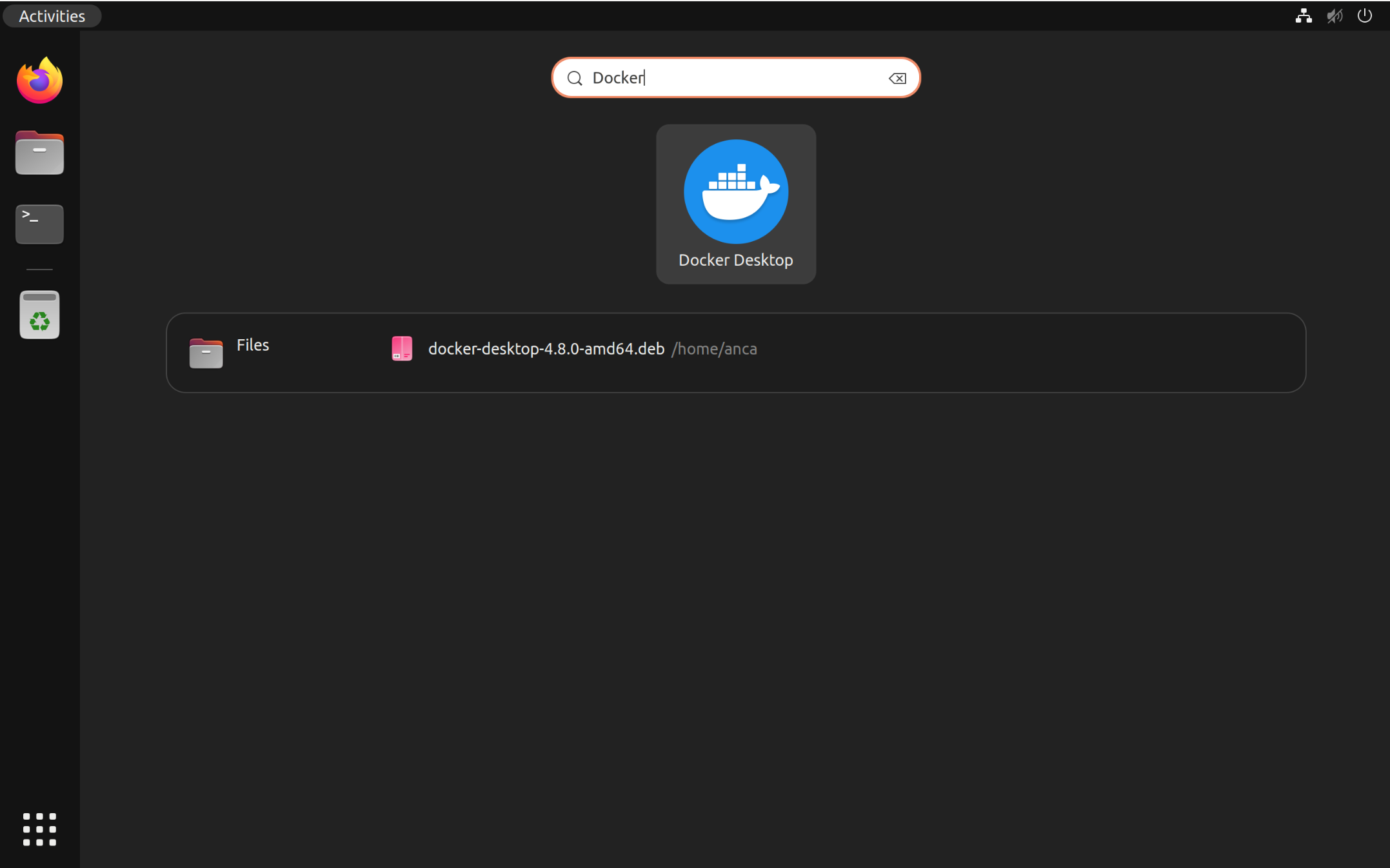
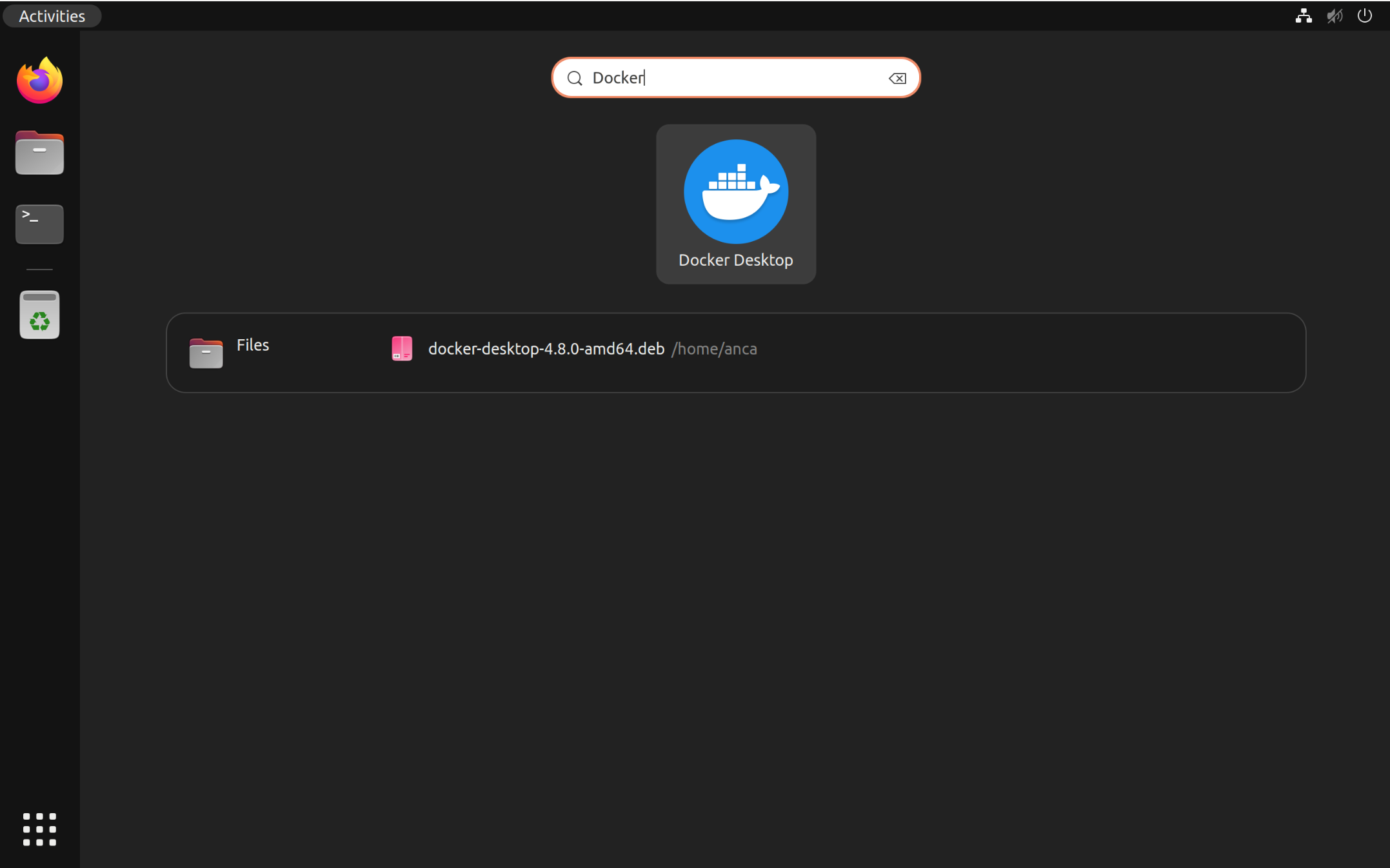
選擇 **Docker Desktop** 以啟動 Docker。
Docker 選單()顯示 Docker 訂閱服務協議。
選擇 **接受** 以繼續。接受條款後,Docker Desktop 將啟動。
請注意,如果您不同意條款,Docker Desktop 將無法執行。您可以在稍後開啟 Docker Desktop 接受條款。
有關更多資訊,請參閱 Docker Desktop 訂閱服務協議。我們建議您還閱讀 常見問題解答。
下一步去哪裡
- 探索 Docker 的核心訂閱,瞭解 Docker 可以為您提供什麼。
- 開始使用 Docker.
- 探索 Docker Desktop 及其所有功能。
- 疑難解答 描述了常見問題、解決方法、如何執行和提交診斷資訊以及提交問題。
- 常見問題解答 提供了對常見問題的解答。
- 釋出說明 列出了與 Docker Desktop 版本相關的元件更新、新功能和改進。
- 備份和還原資料 提供了有關備份和還原與 Docker 相關資料的說明。